Sie brauchen eine gute OCR-Software? Dann haben wir in diesem Artikel eine umfassende Liste mit den besten kostenpflichtigen und kostenlosen OCR-Softwares zum Umwandeln von Bildern oder gescannten Papierdokumenten in bearbeitbare Dokumente für Sie!
Gescannte Dokumente in Bildformaten können mit OCR-Software blitzschnell in bearbeitbare Formate umgewandelt werden. Mit einer PDF- oder Textverarbeitungsanwendung können Sie diese umgewandelten Dokumente im Anschluss nach Belieben bearbeiten.
Was diese OCR-Softwares angeht, haben Ihnen in diesem Artikel also die harte Arbeit abgenommen und die wichtigsten Funktionen und Merkmale der 10 besten Tools auf dem Markt verglichen, damit Sie die beste Lösung für Ihre Bedürfnisse wählen können.
Teil 1. Die 5 beste OCR-Softwares für Desktop
1. UPDF - Der beste AI-optimierte PDF-Editor
UPDF ist eine umfassende Software, die Sie Ihre PDF-Dateien bearbeiten, beschriften, lesen, umwandeln, schützen, organisieren und drucken lässt. Ein großes Plus von UPDF ist zudem, dass das Tool über eine AI-gestützte OCR-Technologie verfügt, die 38 Sprachen unterstützt und damit alle Konkurrenzprodukte hinter sich lässt.
Laden Sie UPDF am besten gleich herunter und wandeln Sie Ihre gescannten Dokumente in bearbeitbare PDFs um!
Windows • macOS • iOS • Android 100% sicher
Im Vergleich zu teuren Tools wie Adobe Acrobat ist UPDF deutlich preisgünstiger – sowohl bei der jährlichen Abonnementgebühr als auch beim Kauf einer unbefristeten Lizenz.

Gescannte Dokumente in bearbeitbare Formate umzuwandeln, lohnt sich auf jeden Fall, da Sie diese Dokumente anschließend beschriften und anderweitig anpassen können. Mit UPDF können Sie diese Funktion übrigens kostenlos herunterladen sowie die folgenden weiteren Angebote und Vorteile in Anspruch nehmen:
- UPDF ermöglicht das Umwandeln von PDF in viele andere Formate und kann ein gescanntes Dokument mithilfe seiner OCR-Funktion in bearbeitbare Formate umwandeln.
- Es bietet Ihnen die volle Kontrolle über die Komponenten jeder bearbeitbaren PDF-Datei und lässt Sie im Nu Änderungen am Text und sogar an den Grafiken in ihnen vornehmen – alles in nur wenigen Klicks.
- Bevor sie an berechtigte Personen verteilt werden, werden Finanzdokumente aus verschiedenen Gründen häufig auf verschiedene Arten beschriftet. UPDF bietet seinen Nutzern hierfür eine umfassende Auswahl an Anmerkungswerkzeugen, darunter Textmarkierungen (wie Hervorhebungen und Unterstreichungen), Formen, Freihandzeichnungen, Stempel und vieles mehr.
- PDF-Dateien lassen sich dank der Optionen zum Extrahieren, Neuorganisieren, Teilen, Beschneiden, Drehen, Hinzufügen oder Entfernen von Seiten kinderleicht verwalten.
Außerdem können Sie mit UPDF im Bedarfsfall PDFs auch nicht editierbar machen. Möchten Sie diese praktische OCR-Software ausprobieren? Dann laden Sie sie jetzt herunter!
Windows • macOS • iOS • Android 100% sicher
Vorteile:
- Benutzerfreundliche Oberfläche und einfache Bedienung.
- Sie können die Premium-Funktionen auf allen Plattformen mit einer einzigen Lizenz nutzen.
- Eine All-in-One-Lösung mit vielen nützlichen Funktionen.
- Häufige Updates zur Verbesserung der Benutzerfreundlichkeit.
- Blitzschnelles Öffnen von PDF-Dokumenten.
Einfach Schritte: PDFs mit UPDF mit OCR bearbeiten

Schritt 1: Zunächst müssen Sie UPDFs OCR-Tool herunterladen. Wenn Sie das entsprechende Dokument öffnen, navigieren Sie zur Schaltfläche „Text mit OCR erkennen“ auf der rechten Seite.
Bei der erstmaligen Verwendung dieser Funktion fordert Sie UPDF auf, das Plugin herunterzuladen. Fahren Sie mit dem Prozess fort, indem Sie auf die Schaltfläche „Herunterladen“ im Popup-Fenster klicken.
Windows • macOS • iOS • Android 100% sicher
Schritt 2: Schließen Sie nach der Installation das Fenster und navigieren Sie zur gleichen Schaltfläche, um auf das OCR-Tool zuzugreifen. Wenn es sich öffnet, werden Ihnen zwei verschiedene Optionen für den Dokumenttyp angeboten – „Suchbares PDF“ und „Nur Bild PDF“.
Bei „Suchbares PDF“ können Sie das „Layout“, die „Dokumentsprache“, die „Bildauflösung“, den „Seitenbereich“ und die „Gerade/ungerade Seiten“ ändern. Bei „Nur Bild PDF“ können Sie hingegen die Einstellungen „Bild Bewahren“, „Seitenbereich“ und „Gerade/ungerade Seiten“ ändern.

Schritt 3: Wenn Sie mit Ihren Änderungen fertig sind, klicken Sie auf „OCR anwenden“, um die Aktionen für das Dokument auszuführen. Wählen Sie den Ordner und Sie erhalten sofort ein gescanntes PDF-Dokument.
Vorteile:
- Benutzerfreundliche Oberfläche und einfache Bedienungserfahrung.
- Sie können die Premium-Funktionen auf allen Plattformen mit nur einer einzigen Lizenz nutzen.
- KI-Funktion, die Ihnen hilft, genauere Ergebnisse zu erzielen.
- Häufige Updates zur Verbesserung der Benutzererfahrung.
- Blitzschnelles Öffnen von PDF-Dokumenten.
Extrahieren von Text aus gescannten PDF-Dateien mit UPDF AI
Wenn Sie es vorziehen, UPDF AI zum Extrahieren von Text aus gescannten PDFs zu verwenden, können Sie das gescannte PDF öffnen, auf das „UPDF AI“-Symbol klicken, „Chatten“ auswählen, auf das „Zuschneiden (Sowie Screenshot)“-Symbol klicken und einen Screenshot des gescannten PDFs erstellen. Geben Sie nun die Aufforderung „Text aus dem Bild extrahieren“ ein und klicken Sie auf das Symbol „Senden“. Sie haben den Text aus dem gescannten PDF erfolgreich extrahiert.

Sie werden feststellen, dass UPDF eine großartige OCR-Software ist. Und es ist mehr als nur ein OCR-Tool. Testen Sie es jetzt!
2. Adobe Acrobat
Adobe Acrobat ist eine ideale OCR-Scan- und Dokumentenverwaltungssoftware sowohl für Mac als auch für Windows-PCs und setzt hinter viele Kriterien einen Haken.
Auch wenn es einige Zeit dauern kann, bis Sie den Dreh mit Adobe wirklich raus haben, bietet das Programm zweifellos eine ganze Reihe beeindruckender Tools. So verfügt es beispielsweise über eine „Dokument-Cloud“-Funktion, mit der Sie Ihre Dokumente auf jedem Gerät bearbeiten können.
Darüber hinaus können Sie mit Adobe Acrobat Kommentare, Vorschläge, Markierungen und Signaturen digital in Ihre PDF-Dateien einfügen. Achten Sie nur darauf, dass Ihr Computer auf dem neuesten Stand ist, da Adobe ansonsten möglicherweise nicht richtig funktioniert.
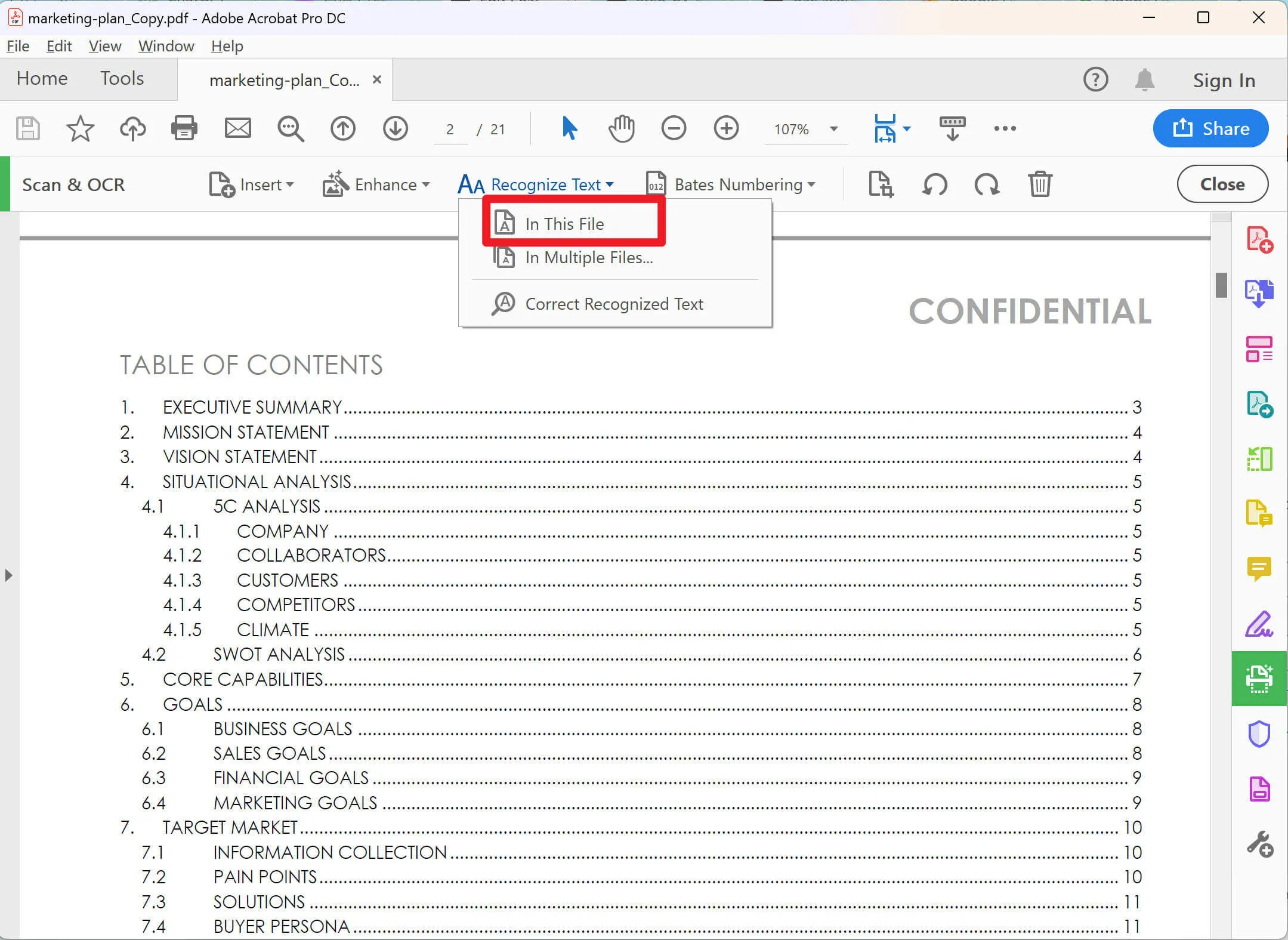
Vorteile:
- Konvertierung in PDF und anschließende Bearbeitungsmöglichkeiten.
- Unterzeichnung und Freigabe von Dokumenten.
- Schützt PDF-Dateien mit einem Passwort, um unbefugten Zugriff zu verhindern.
- Vergleiche zwischen zwei PDFs.
Nachteile:
- Kompliziert in der Anwendung.
3. Foxit PDF-Editor
In den Standard- und Pro-Editionen von Foxit PDF Editor werden Sie jegliche Bearbeitungsfunktionen finden, die Sie von einem kostenpflichtigen Tool auch erwarten können. Foxits Pro-Edition funktioniert jedoch nur auf Windows, wofür es auch eine günstigere Cloud-basierte Option gibt, wenn Ihnen der Verzicht auf eine Desktop-Software nichts ausmacht.
In Foxit selbst finden Sie zudem viele Anleitungsvideos und hilfreiche Ressourcen, mit denen Sie sich in seiner stark von Microsoft Office geprägte Benutzeroberfläche schnell zurechtfinden werden.
Die Pro-Edition bietet erweiterte Bearbeitungsfunktionen, die Möglichkeit zur gemeinsamen Überprüfung, mehr Sicherheit, eine stärkere Dateikomprimierung und weitere Funktionen. Sie können die Standard Edition vor dem Kauf auch kostenlos testen (wofür keine Kreditkarteninformationen erforderlich sind).
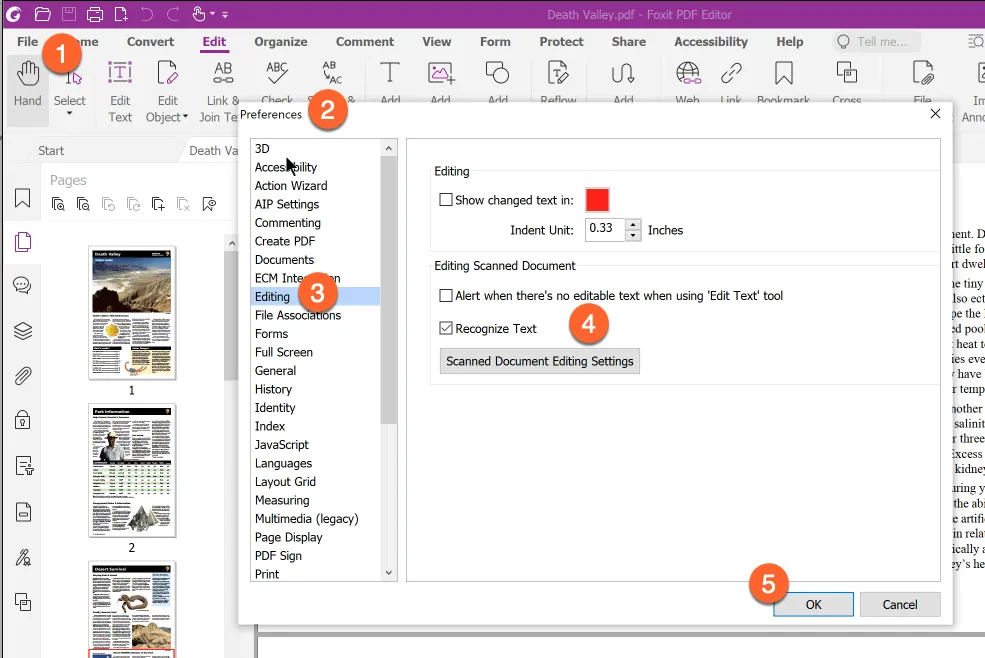
Vorteile:
- OCR-Funktion für PDF-Dateien.
- Ein umfassender Satz von Tools.
- Breite Plattformunterstützung.
Nachteile:
- Bezahltes Tool.
4. Nitro Pro
Nitro Pro ist ein PDF-Programm, das Unternehmen jeder Größe gute Dienste leisten wird. Sein Schwerpunkt liegt auf allem, was mit PDF zu tun hat, wonach Nitro PDF es Ihnen relativ leicht macht, PDF-Dokumente für Ihr Unternehmen zu erstellen, zu ändern und sicher zu verteilen.
Darüber hinaus ist seine OCR ziemlich gut. Auch positiv zu erwähnen ist die Möglichkeit, eine große Anzahl von PDFs im Stapel umzuwandeln, zu drucken und OCR an ihnen auszuführen, was eine Menge Zeit und manuellen Aufwand spart.
Neben der Textbearbeitung und dem Löschen von Text können Sie mit Nitro Pro auch ausfüllbare PDF-Formulare mit Unterschriftsfeldern erstellen sowie PDFs markieren und kommentieren.
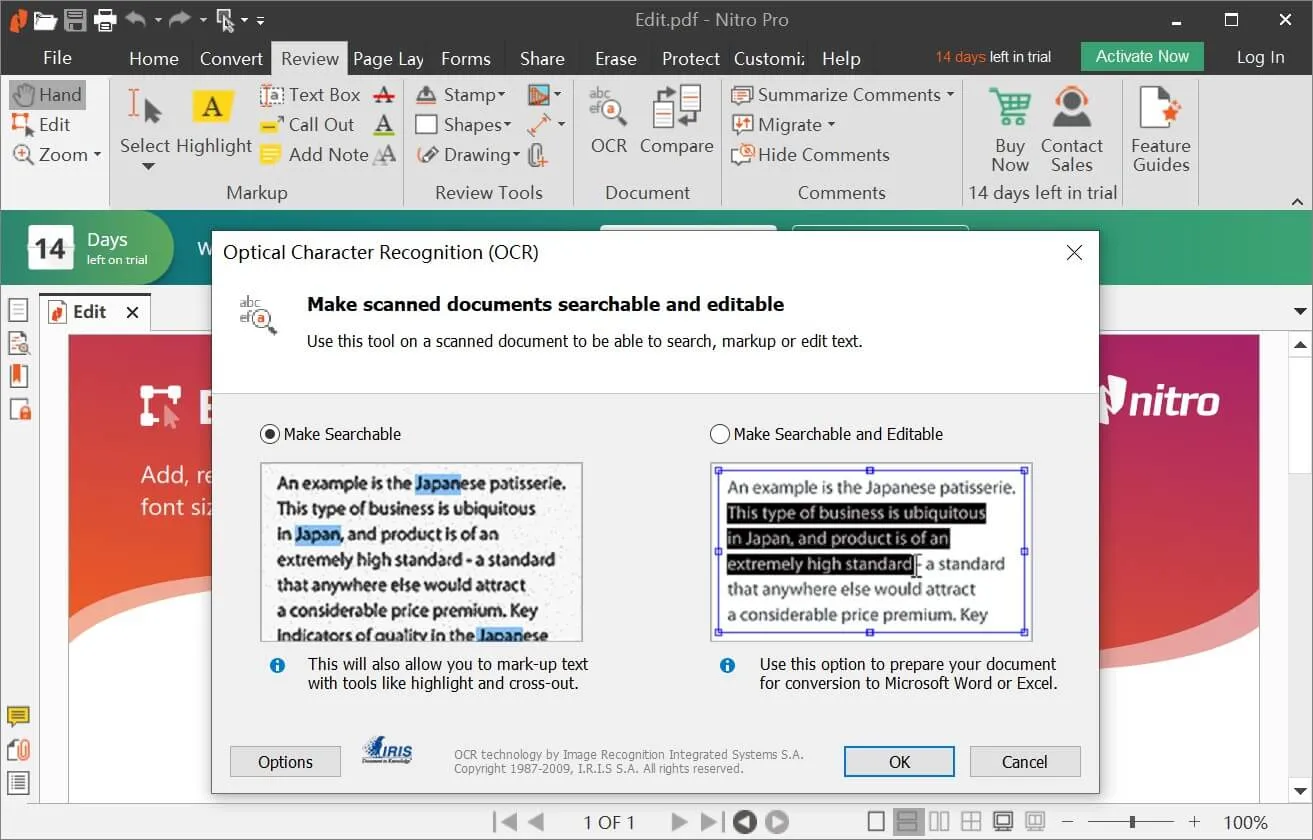
Vorteile:
- Bietet mehrere OCR-Funktionen.
- Ermöglicht es Ihnen, PDFs mit anderen zu teilen.
- Kompatibel mit MacOS und Windows.
Nachteile:
- Kostenpflichtige OCR-Funktion.
5. Soda PDF
Soda PDF von LULU Software ist eine umfassende PDF-Managementlösung. Mit Soda PDF Anywhere, einer neuen und verbesserten Version der Software, die Funktionen für elektronische Signaturen und optische Zeichenerkennung (OCR) enthält, können Sie jetzt sogar PDFs auf Ihrem Desktop und im Web gleichzeitig anzeigen, bearbeiten, beschriften und erstellen.
Alle Betriebssysteme, einschließlich Mac, werden von der Online-Version der Desktop-Software unterstützt.
Mit der kostenlosen Online-OCR-Software von Soda PDF können Sie zudem Bilder in Text umwandeln – überall und jederzeit. Sie können Soda PDF online oder Soda PDF Desktop verwenden, um je nach Vorliebe entweder online oder offline zu arbeiten.

Vorteile:
- Skalierbarer PDF-Editor.
- Online-Integrationstool.
- Umfangreiche OCR- und andere Bearbeitungsfunktionen.
Nachteile:
- Nur auf Windows verfügbar.
Teil 2. Die 5 besten kostenlosen Online-OCR-Programme
Für die Textextraktion aus Bildern oder PDFs brauchen Sie heutzutage nicht mehr unbedingt Adobe Acrobat oder allgemein andere Offline-Tools. Falls Sie keine Lust darauf haben, sich eine App auf Ihren Computer herunterzuladen, gibt es alternativ verschiedene Online-OCR-Softwares, wie z.B. Cisdem PDF Konverter OCR, Google Docs, und Workbench.
In diesem Abschnitt gehen wir auf die Vor- und Nachteile dieser einzelnen Web-Apps im Detail ein. Zwar versprechen die meisten Webprogramme, Ihre Daten nach einer bestimmten Zeit zu löschen, allerdings sollten Sie dennoch beachten, dass das Hochladen Ihrer Datei ins Internet dennoch ein Datenrisiko darstellen kann.
6. Google Docs
Haben Sie gewusst, dass Google Docs auch eine geheime OCR-Funktion hat? Tatsächlich können Sie sie finden, nachdem Sie ein PDF in Google Docs hochgeladen und durch Rechtsklick auf die Datei und Klick auf Öffnen geöffnet haben.
Wenn Sie in Google Docs ein PDF öffnen, wird es sofort in ein bearbeitbares Format umgewandelt. Jeder Text, den Sie aus der Datei kopieren, kann bearbeitet und als PDF gespeichert werden.

Vorteile:
- Optionen zum Bearbeiten.
- Die Möglichkeit, den extrahierten Text in zahlreichen Formaten zu speichern, einschließlich Microsoft Word.
- Kostenlos und einfach zu benutzen.
- Kein Download erforderlich.
Nachteile:
- Text aus Bildern kann nicht extrahiert werden.
7. Google Keep
Im Gegensatz zur OCR von Google Docs, mit dem Sie Text aus PDFs extrahieren können, macht Google Keep das Gleiche mit Bildern. Öffnen Sie Google Keep, machen Sie eine Notiz und verwenden Sie dann das Bild Icon, um ein Bild mit Text hinzuzufügen.
Klicken Sie auf die Menüschaltfläche mit den drei Punkten und wählen Sie Textbild einfügen, sobald das Bild der Nachricht hinzugefügt wurde. Das war's auch schon – der gesamte Text eines Bildes kann damit zu einer Google Keep-Notiz hinzugefügt werden, die Sie dann ändern oder kopieren können.
Das einzige Problem, das wir mit Google Keep in Bezug auf die Formatierung haben, ist, dass es manchmal eine neue Zeile in der Mitte eines Satzes einfügt oder kein Leerzeichen zwischen Absätzen lässt. Der Text wird zwar korrekt extrahiert, aber es funktioniert nicht mit PDF-Dateien.
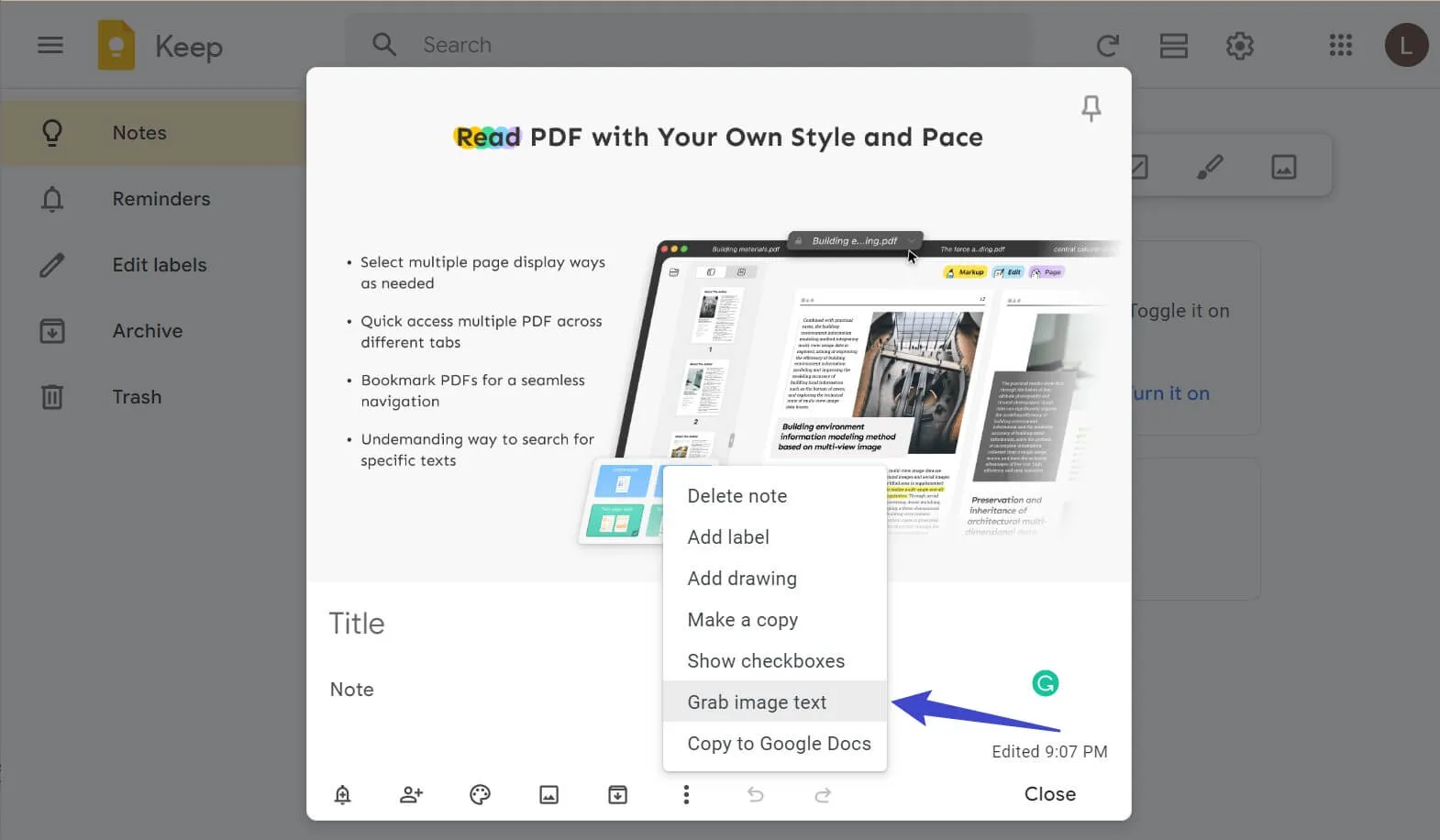
Vorteile:
- Kostenlos verwendbare Notiz-App.
- Auch kompatibel mit mobilen Geräten.
- Die Anwendung ist einfach zu bedienen und anzupassen.
- Möglichkeit, Text aus Google Docs heraus einzufügen.
Nachteile:
- Das Extrahieren von Text aus PDFs ist unmöglich.
8. Workbenck
Workbench ist eine kostenlose Online-OCR-Software, die Text aus Bildern und Dokumenten extrahieren kann. Über die Schaltfläche „Text kopieren“ können Sie den Inhalt schnell und einfach kopieren, sobald er übermittelt wurde, und über die gängigen Cloud-Speicherdienste wie Google Drive, Dropbox, Box usw. können Sie Fotos und Dokumente ganz einfach von Ihrem PC aus hochladen.
Auch wenn Sie eine einfach zu bedienende Benutzeroberfläche suchen, werden Sie von diesem Programm nicht enttäuscht. Die Genauigkeit seiner OCR war angemessen, allerdings hätten wir es schön gefunden, wenn wir den Text vor dem Kopieren hätten bearbeiten können.
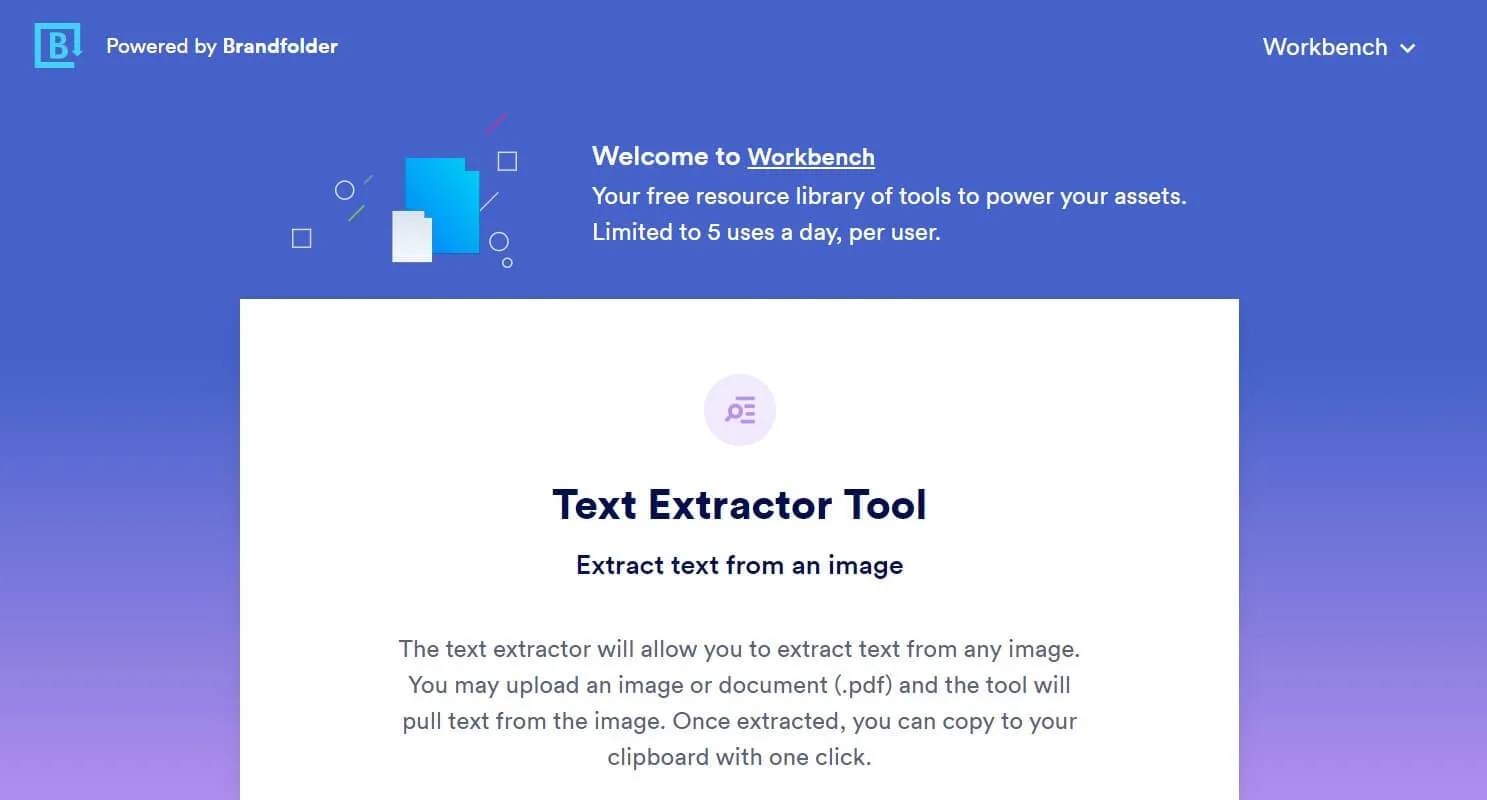
Vorteile:
- Einfaches und benutzerfreundliches Tool.
- Ermöglicht die Bearbeitung des Textes vor der Konvertierung.
- Minimalistische Benutzeroberfläche.
- Zugriff auf beliebte Cloud-Speicheranbieter und die Möglichkeit, Daten von dort hochzuladen.
Nachteile:
- Der abgerufene Text kann nicht bearbeitet werden.
9. OnlineOCR
Die meisten kostenlosen Online-OCR-Programme arbeiten nur mit Bildern und nur die wenigsten lassen Sie Ihren extrahierten Text auch kostenlos als Microsoft-Word-Dokument herunterladen.
Bei OnlineOCR werden die Layouts, Formatierungen, Tabellen, Spalten und Bilder der Ausgangsseite im transformierten Dokument jedoch einerseits bewahrt und Sie können andererseits auch Änderungen am Text vornehmen, was mit Workbench beispielsweise nicht möglich ist.
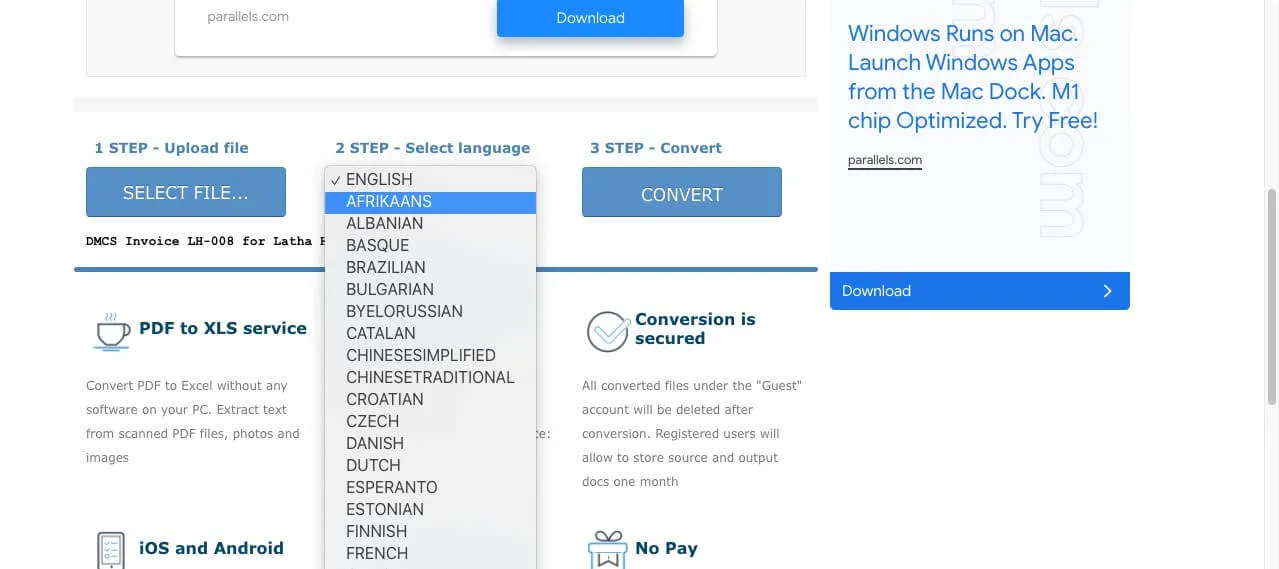
Vorteile:
- Völlig kostenlos und online verfügbar.
- Kann verschiedene Dateitypen öffnen, darunter auch GIFs.
- Kann Text als Word-Dokument speichern.
- Sie müssen keine Software herunterladen.
Nachteile:
- Viele Anzeigen auf der Website, was die Benutzeroberfläche nicht besonders ansprechend macht.
10. Convertio
Mit Convertio können Sie bis zu zehn Bilder auf einmal hochladen, während Sie bei allen anderen Diensten nur ein Bild auf einmal einstellen können. Für zusätzliche 4,99 € pro Monat können Sie zudem auf einen Plan upgraden, mit dem Sie eine unbegrenzte Anzahl von Bildern und Videos hochladen können. Textdateien, Word-Dokumente, CSV-Dateien und epub-Dateien werden ebenso unterstützt wie viele weitere Dateitypen. Auch können Dokumente hochladen, die Sie zuvor in einem Cloud-Speicherdienst wie Google Drive, Dropbox o.ä. gespeichert haben.
Die Erweiterung unterstützt jedoch keine Dateiformate wie Webp und GIFs.
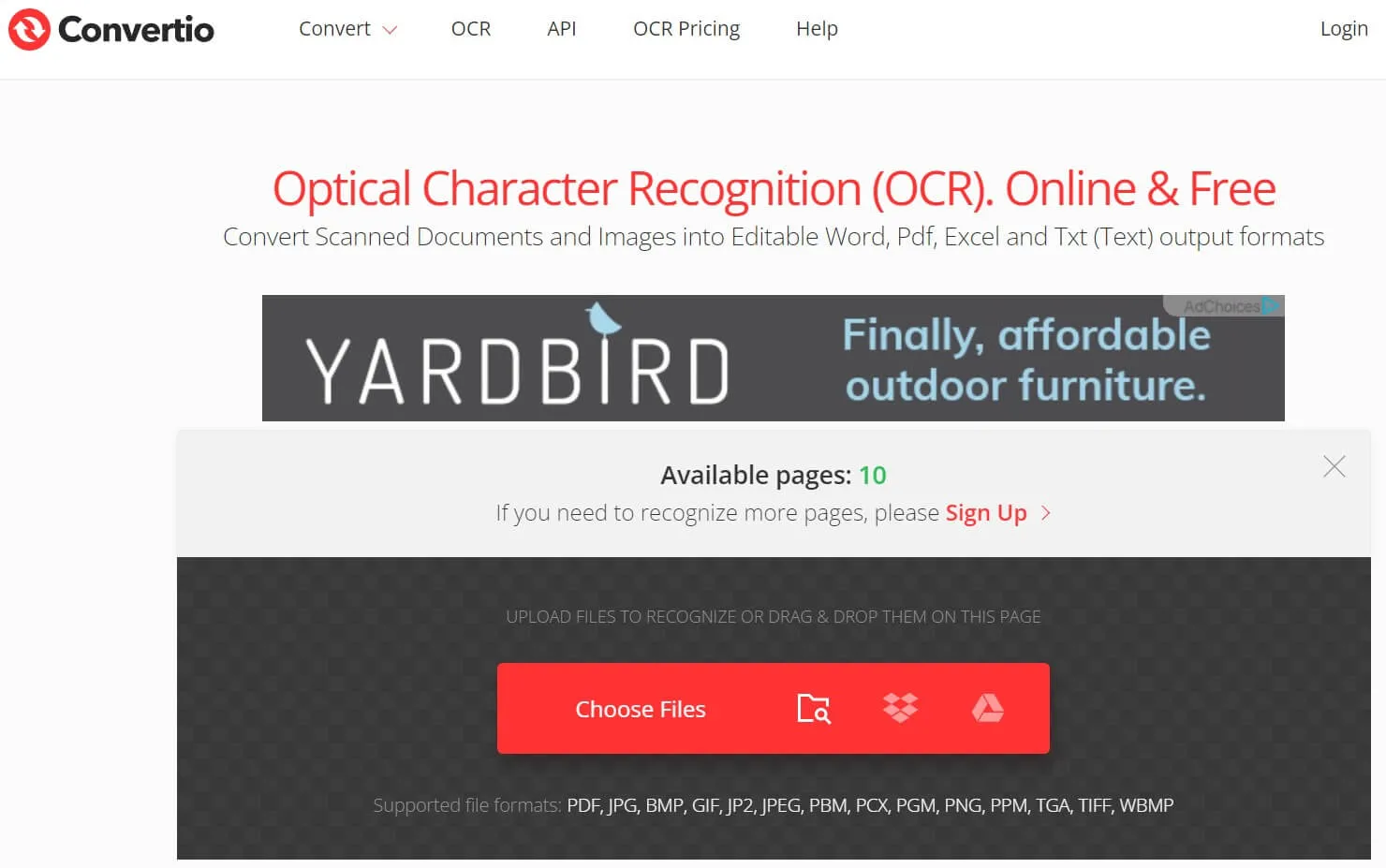
Vorteile:
- Lässt Sie mehrere Dateien auf einmal hochladen.
- Unterstützung von Microsoft Word.
- Unterstützung gängiger Dateiformate.
Nachteile:
- Einige Dateitypen, einschließlich Webp, sind nicht kompatibel.
Fazit
Das wären Sie also – unsere 10 besten OCR-Programme der letzten Jahre! In Sachen Erfassen und Extrahieren von Text aus Ihren Bildern und Dokumenten geht, leisten die meisten dieser Tools wirklich hervorragende Arbeit. Falls Sie jedoch nach einem Tool suchen, das weit über OCR hinausgeht, sollten Sie UPDF eine Chance geben. Laden Sie es sich am besten gleich herunter und sehen Sie selbst, wie es Ihre PDF-Arbeitsabläufe verbessern kann!
Windows • macOS • iOS • Android 100% sicher
 UPDF
UPDF
 UPDF für Windows
UPDF für Windows UPDF für Mac
UPDF für Mac UPDF für iPhone/iPad
UPDF für iPhone/iPad UPDF für Android
UPDF für Android UPDF AI Online
UPDF AI Online UPDF Sign
UPDF Sign PDF bearbeiten
PDF bearbeiten PDF kommentieren
PDF kommentieren PDF erstellen
PDF erstellen PDF-Formular
PDF-Formular Links bearbeiten
Links bearbeiten PDF konvertieren
PDF konvertieren OCR
OCR PDF in Word
PDF in Word PDF in Bild
PDF in Bild PDF in Excel
PDF in Excel PDF organisieren
PDF organisieren PDFs zusammenführen
PDFs zusammenführen PDF teilen
PDF teilen PDF zuschneiden
PDF zuschneiden PDF drehen
PDF drehen PDF schützen
PDF schützen PDF signieren
PDF signieren PDF schwärzen
PDF schwärzen PDF bereinigen
PDF bereinigen Sicherheit entfernen
Sicherheit entfernen PDF lesen
PDF lesen UPDF Cloud
UPDF Cloud PDF komprimieren
PDF komprimieren PDF drucken
PDF drucken Stapelverarbeitung
Stapelverarbeitung Über UPDF AI
Über UPDF AI UPDF AI Lösungen
UPDF AI Lösungen KI-Benutzerhandbuch
KI-Benutzerhandbuch FAQ zu UPDF AI
FAQ zu UPDF AI PDF zusammenfassen
PDF zusammenfassen PDF übersetzen
PDF übersetzen Chatten mit PDF
Chatten mit PDF Chatten mit AI
Chatten mit AI Chatten mit Bild
Chatten mit Bild PDF zu Mindmap
PDF zu Mindmap PDF erklären
PDF erklären Wissenschaftliche Forschung
Wissenschaftliche Forschung Papersuche
Papersuche KI-Korrektor
KI-Korrektor KI-Schreiber
KI-Schreiber KI-Hausaufgabenhelfer
KI-Hausaufgabenhelfer KI-Quiz-Generator
KI-Quiz-Generator KI-Mathelöser
KI-Mathelöser PDF in Word
PDF in Word PDF in Excel
PDF in Excel PDF in PowerPoint
PDF in PowerPoint Tutorials
Tutorials UPDF Tipps
UPDF Tipps FAQs
FAQs UPDF Bewertungen
UPDF Bewertungen Downloadcenter
Downloadcenter Blog
Blog Newsroom
Newsroom Technische Daten
Technische Daten Updates
Updates UPDF vs. Adobe Acrobat
UPDF vs. Adobe Acrobat UPDF vs. Foxit
UPDF vs. Foxit UPDF vs. PDF Expert
UPDF vs. PDF Expert

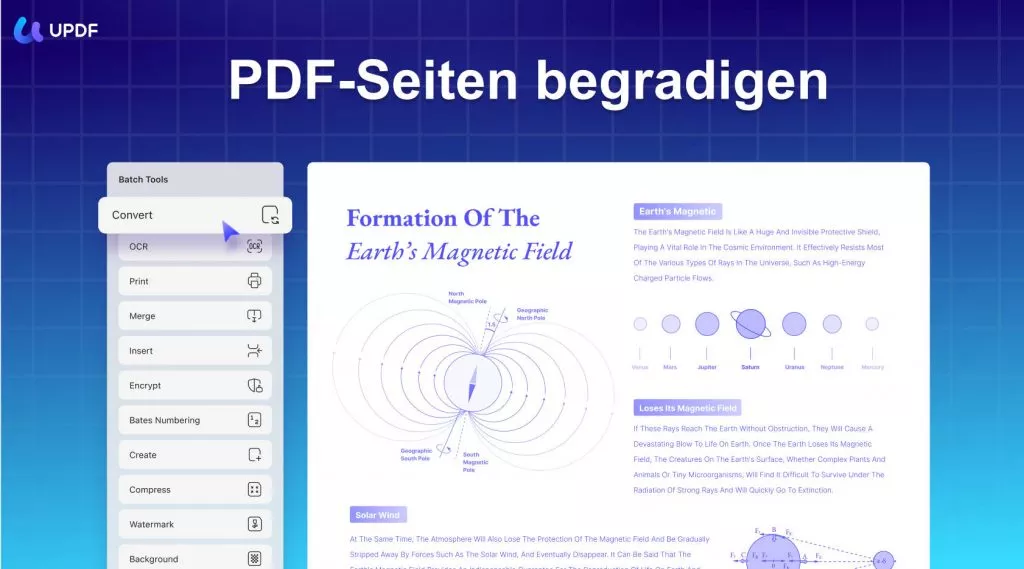
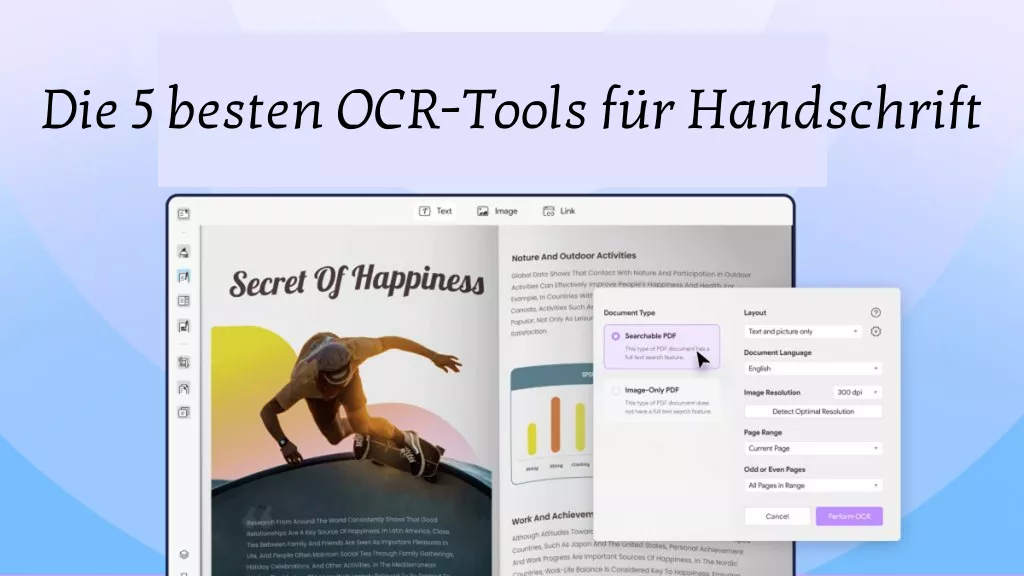





 Delia Meyer
Delia Meyer 


